Descargar e instalar Filezilla
Para poder subir ficheros al servidor web mediante FTP necesitamos un cliente FTP. Podemos descargar el programa Filezilla (gratuíto) desde:
https://filezilla-project.org/
Opción "Download Filezilla Client".
Una vez descargado lo instalamos.
Establecer la conexión
Al abrir el programa Filezilla, veremos esta interfaz:
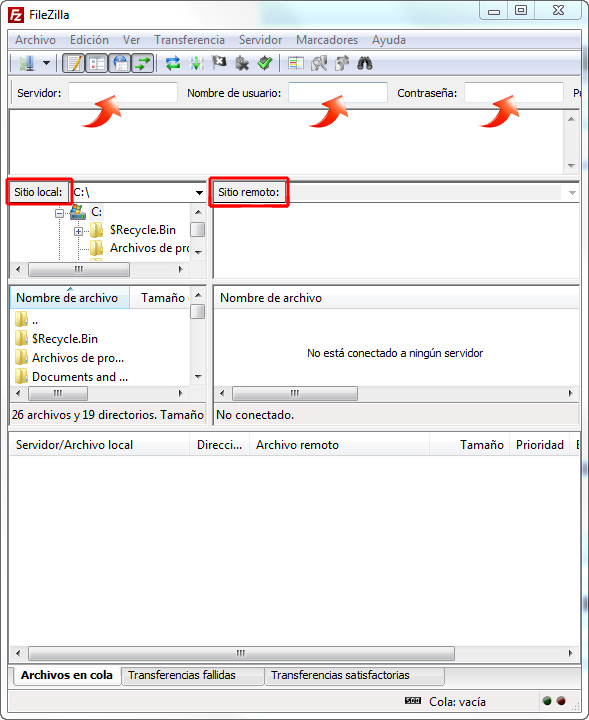
Para establecer la conexión, debemos rellenar los campos Servidor, Nombre de Usuario, y Contraseña, que os facilitarían al solicitar el alojamiento (no es necesario rellenar el campo puerto) y pulsar Conexión Rápida
Si todo ha ido bien veremos unos mensajes verdes en la parte superior indicando finalmente:
Estado: Directorio listado correctamente
Si por el contrario ha habido algún error, aparecerá un mensaje en rojo:
Error: No se pudo conectar al servidor
Revisaremos entonces que los datos que hemos introducido sean los correctos.
Interfaz del programa Filezilla
Se divide en:
La parte izquierda o sitio local, mostrará los ficheros que tenemos en nuestro ordenador. Deberemos navegar hasta la carpeta donde tenemos el fichero a subir.
La parte derecha o sitio remoto muestra los ficheros y carpetas en el servidor web. Es importante tener cuidado de no modificar nada por error ya que estaríamos alterando ficheros que están visualizándose actualmente en la página web. También deberemos navegar hasta alcanzar la carpeta donde vamos a dejar el fichero.
En la parte inferior veremos el estado de la operación que hayamos efectuado.
Nombres de ficheros
Al subir un documento al servidor web, y para evitar problemas, deberíamos seguir estas normas:
- No utilizar espacios. Por ejemplo, en lugar de fichero horarios.pdf, usar ficheroHorarios.pdf
- No usar acentos ni eñes ni caracteres especiales, sí podemos poner números
- Asegurarse de que el fichero a subir no existe en la carpeta remota del servidor, en ese caso lo sobreescribiríamos.
Subir el fichero al servidor y obtener su enlace directo
En la parte izquierda navegamos hasta la carpeta de nuestro ordenador que contenga el fichero a subir, por ejemplo la carpeta Mis Documentos.
En la parte derecha navegamos a la carpeta del servidor donde vayamos a alojar el fichero subido. Tipicamente esta carpeta se llama doc.

Hacemos click en la carpeta doc para entrar en ella.
Para subir el fichero simplemente deberemos pinchar en el fichero en la parte local y sin soltar, arrastrarlo a la parte remota, donde soltaremos.
Para obtener el enlace al fichero que hemos subido:
Si nuestra página web está en mipagina.unizar.es, y hemos subido a la carpeta doc el fichero documento.pdf , entonces el enlace resultante será:
http://mipagina.unizar.es/doc/documento.pdf
Es buena idea probar que este enlace funciona (poniéndolo en la barra de un navegador web) antes de utilizarlo en algún otro sitio.
Actualizar un fichero ya existente en la web
Haríamos los mismos pasos pero renombrando el fichero en nuestro ordenador antes de subirlo al servidor y poniéndole el mismo nombre que ya tiene en el servidor. Al subirlo nos indicará que el fichero ya existe y si queremos sobrescribirlo, le diremos que sí.